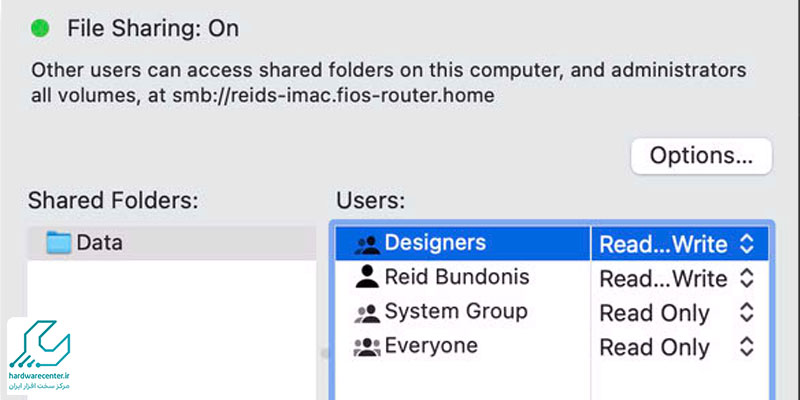شبکه کردن دو مک بوک به شما اجازه می دهد تا منابع اطلاعاتی و فایل های خود را بین سیستم های مجزا به اشتراک بگذارید. همچنین در صورتی که دو لپ تاپ را شبکه کنید، می توانید با سرعت بیشتری به کارهای تیمی بپردازید. این امر نهایتا موجب صرفه جویی در زمان و هزینه های شما می شود. اگر کنجکاو شده اید که بدانید شبکه کردن دو mac به چه صورت است تا انتهای نوشتار همراه ما باشید.

این مقاله را از قلم نیندازید : بازیابی اطلاعات هارد مک بوک
مزایای شبکه کردن دو مک بوک
شبکه کردن دو مک بوک مزایای بسیاری دارد که تعدادی از آن ها عبارتند از:
- امنیت بالاتر از طریق احراز هویت کاربران
- اشتراک گذاری فایل ها و اطلاعات با سرعت زیاد
- هزینه مقرون به صرفه
- اشتراک گذاری منابع و تجهیزات جانبی مانند اسکنر، پرینتر و…
- بهبود کارایی و افزایش سرعت در انجام کارهای گروهی
- امکان ارسال ایمیل و لینک به اینترنت
- امکان برقراری کنفرانس ویدئویی با سایر کاربران
این مقاله برای شما مفید است : علت سیاه شدن صفحه نمایش مک بوک چیست ؟
نکات مهم قبل از شبکه کردن دو کامپیوتر مک
برای برقراری ارتباط بین دو مک بوک ابتدا باید پیش نیازهایی را که در زیر بیان می شود، آماده کنید:
بررسی پورت شبکه لپ تاپ
ابتدا مک بوک را بررسی کنید و مطمئن شوید که دارای پورت شبکه است. برای تشخیص این درگاه می توانید از مشخصات ظاهری آن کمک بگیرید. پورت های شبکه معمولاً ابعاد بزرگ و ظاهری مستطیلی دارند. نکته دیگری که در شناسایی این درگاه ها به شما کمک می کند، درج نماد سه جعبه ای در کنار آن است.
خواندن این مقاله پیشنهاد می شود : آموزش تغییر زبان مک
خریداری مبدل اترنت
در صورتی که دستگاه شما دارای پورت اترنت نیست، برای شبکه کردن دو مک بوک به آداپتور USB Ethernet نیاز خواهید داشت. توجه داشته باشید باید مبدلی را خریداری کنید که با مدل دستگاه شما سازگار باشد. به این منظور بهتر است هنگام خرید از فروشنده کمک بگیرید.
مثلاً اگر مک بوک شما مجهز به پورت لایتنینگ است، مبدل لایتنینگ به اترنت می تواند نیازهای شما را پوشش دهد. در حالی که کارشناسان نمایندگی اپل برای سیستم های مجهز به درگاه USB-C خرید مبدل Ethernet to USB-C را پیشنهاد می دهند.
تهیه کابل شبکه اترنت کراس اوور
در صورت نیاز باید اقدام به خریداری کابل شبکه اترنت کراس اوور نمایید. تهیه این کابل مخصوصاً اگر لپ تاپ شما قدیمی باشد، اهمیت زیادی دارد؛ چون باعث کاهش خطاهای احتمالی می شود. قبل از خریداری کابل نخست سیم های انتهای طرفین کابل شبکه را مورد بررسی قرار دهید. اگر رنگ سیم ها مشابه یکدیگر باشد، نشان می دهد کابل سیستم بدون کراس اور است. به همین دلیل تهیه کابل شبکه اترنت کراس اوور برای شبکه کردن دو مک بوک الزامی می باشد.
متصل کردن کابل اترنت به درگاه اترنت
و اما آخرین مورد این است که کابل اترنت را به پورت اترنت کامپیوتر مک اتصال دهید. چنانچه می خواهید از مبدل USB استفاده کنید، ضروری است کابل شبکه را به پورت اترنت آداپتور بزنید. حالا باید کابل USB آداپتور را به پورت USB سیستم وصل نمایید.
این مقاله ی کاربردی را از دست ندهید : تعمیر هارد مک بوک
شبکه کردن دو mac از طریق File Sharing
اگر به اشتراک گذاری فایل بین دو لپ تاپ نیاز دارید، اصلاً نگران نباشید؛ زیرا این روند بسیار ساده است. برای شبکه کردن دو mac می توانید مطابق مراحل زیر از قابلیت File Sharing استفاده کنید:
- اگر به صفحه نمایش مک بوک خود دقت نمایید، در قسمت بالا و سمت چپ آن آرم کمپانی اپل را خواهید دید. کافی است روی نماد مربوطه کلیک کرده و آیتم System Preferences را انتخاب نمایید. در ادامه فرآیند شبکه کردن دو مک بوک در پنجره System Preferences روی آیتم Sharing کلیک کنید.
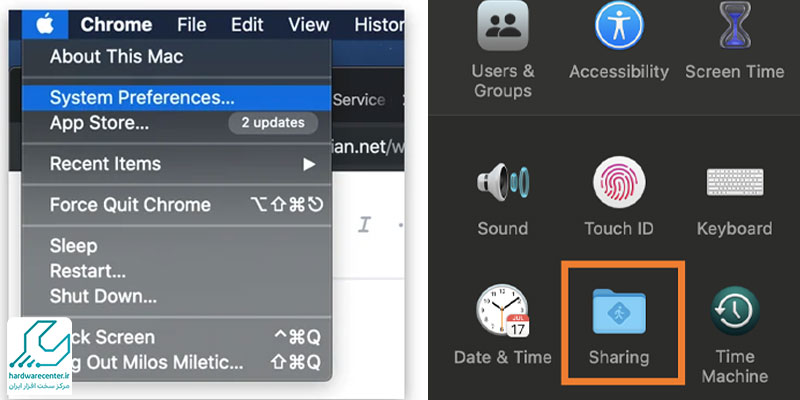
- در سمت چپ پنجره System Preferences گزینه File Sharing را تیک بزنید. سپس عبارت Everyone را انتخاب نمایید.
- در پنجره کناری آیتم Read & Write را برگزینید. پس از آن باید در پنجره Sharing روی نماد + بزنید. اکنون زمان آن فرا رسیده که در لپ تاپ دیگر فولدر مورد نظر را انتخاب نمایید. برای اضافه شدن پوشه به لیست انتقال روی عبارت Add بزنید.
- در این مرحله پوشه انتخاب شده در مک بوک دوم نشان داده می شود. برای اشتراک گذاری اطلاعات برنامه finder را باز کرده و از ستون سمت چپ روی نام لپ تاپ اپل کلیک کنید. در صورت نیاز رمز عبور مورد نظر را وارد ساخته و فولدری را که بین دو سیستم به اشتراک گذاشته اید، باز کنید. اکنون می توانید فایل ها را به رایانه دوم انتقال دهید.